Vue d'ensemble RapidoCRM
Tableau de bord
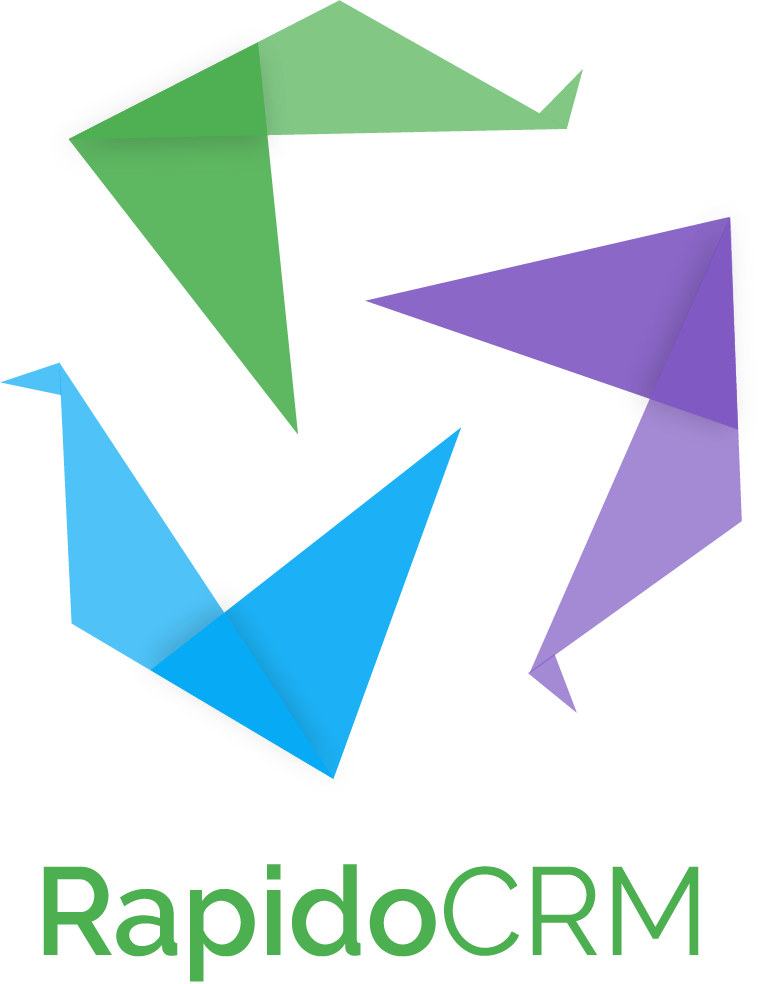
Configurer les paramètres de votre entreprise
dans RapidoCRM
Tutoriel complet et illustré pour configurer efficacement le profil de votre entreprise dans RapidoCRM. Apprenez à personnaliser vos informations et optimiser l’expérience utilisateur en quelques étapes simples.
Introduction
La configuration précise des paramètres de votre entreprise dans RapidoCRM garantit une gestion optimale de vos données, une meilleure cohérence de communication et une expérience client renforcée sur tous vos supports.
Étapes clés pour configurer votre entreprise
Accéder aux paramètres
Rendez-vous sur votre tableau de bord RapidoCRM puis cliquez sur l’onglet "Entreprise" dans le menu de navigation.
Remplir les informations générales
- Nom de l’entreprise
- Email de contact
- Numéro de téléphone
- Adresse postale
- Code postal & ville
Ajouter un numéro SIRET
Complétez le champ du numéro SIRET afin de garantir la conformité de vos documents et exports.
Configurer la charte graphique
Téléchargez le logo de votre entreprise (format jpg/png, haute résolution). Ajustez ensuite les couleurs de votre interface selon votre charte graphique.
Valider les informations
Lorsque tout est bien complété, cliquez sur le bouton Enregistrer pour sauvegarder vos paramètres.
Conseils supplémentaires
- Vérifiez attentivement toutes vos informations avant d’enregistrer.
- Privilégiez un logo de qualité afin qu’il soit parfaitement lisible sur tous les supports (ordinateur, tablette, mobile).
- Pour encore plus de personnalisation, consultez notre guide avancé RapidoCRM.
Exemple visuel

Capture d’écran de l’interface de paramétrage entreprise dans RapidoCRM